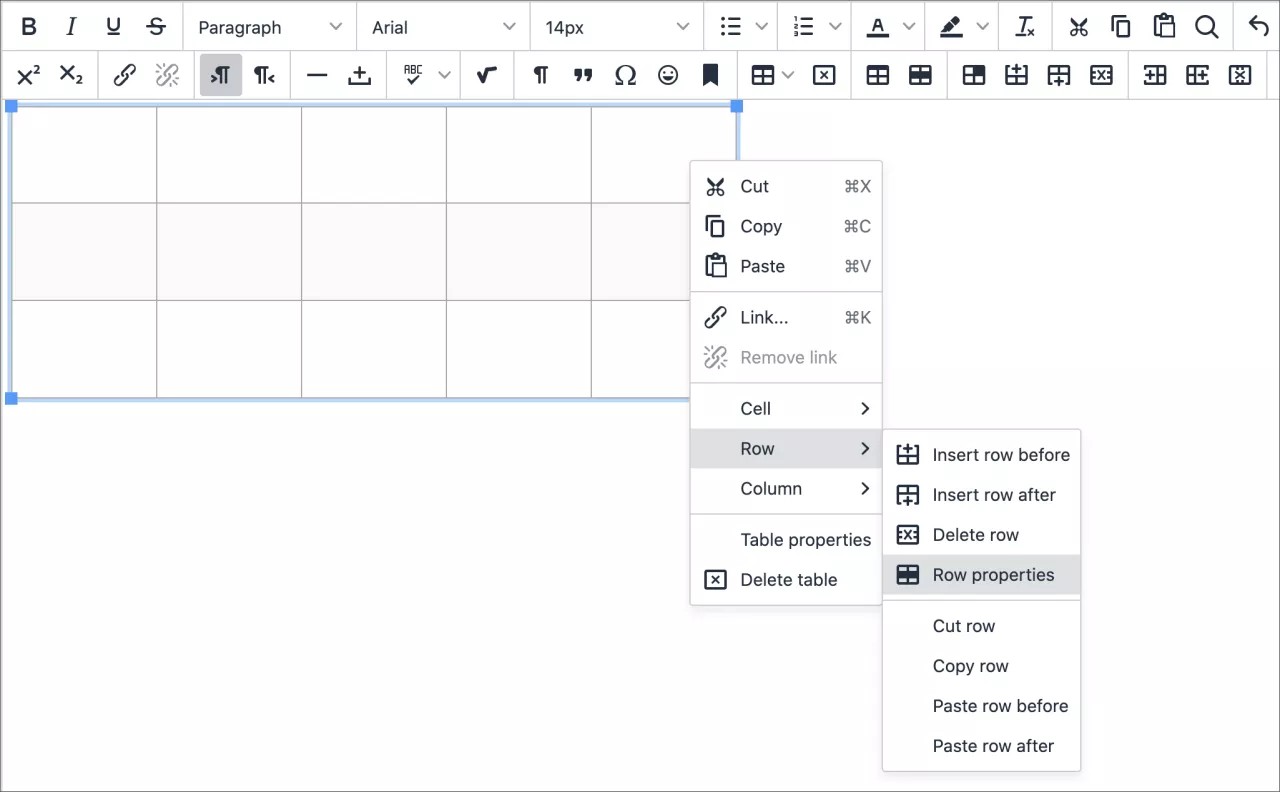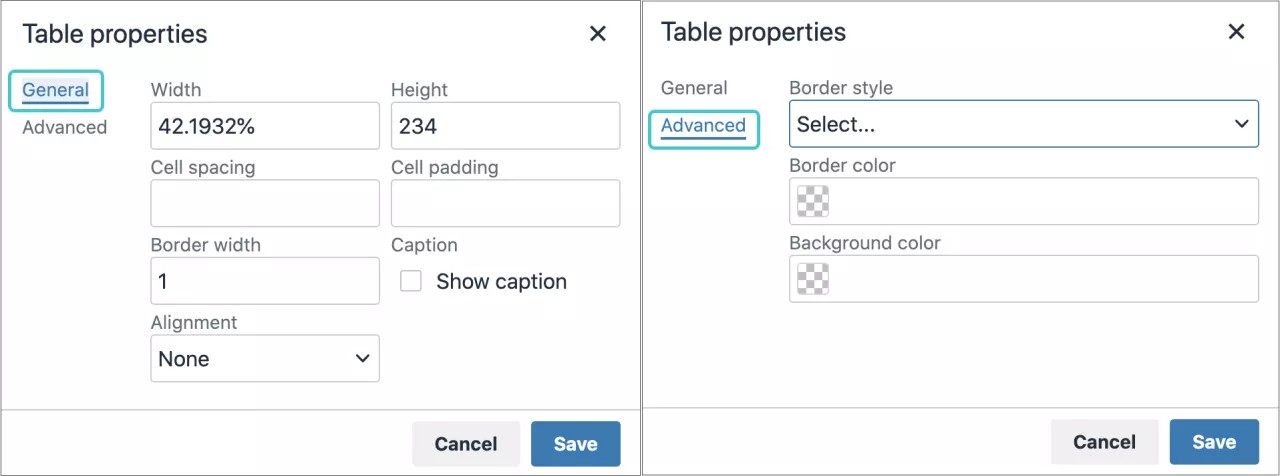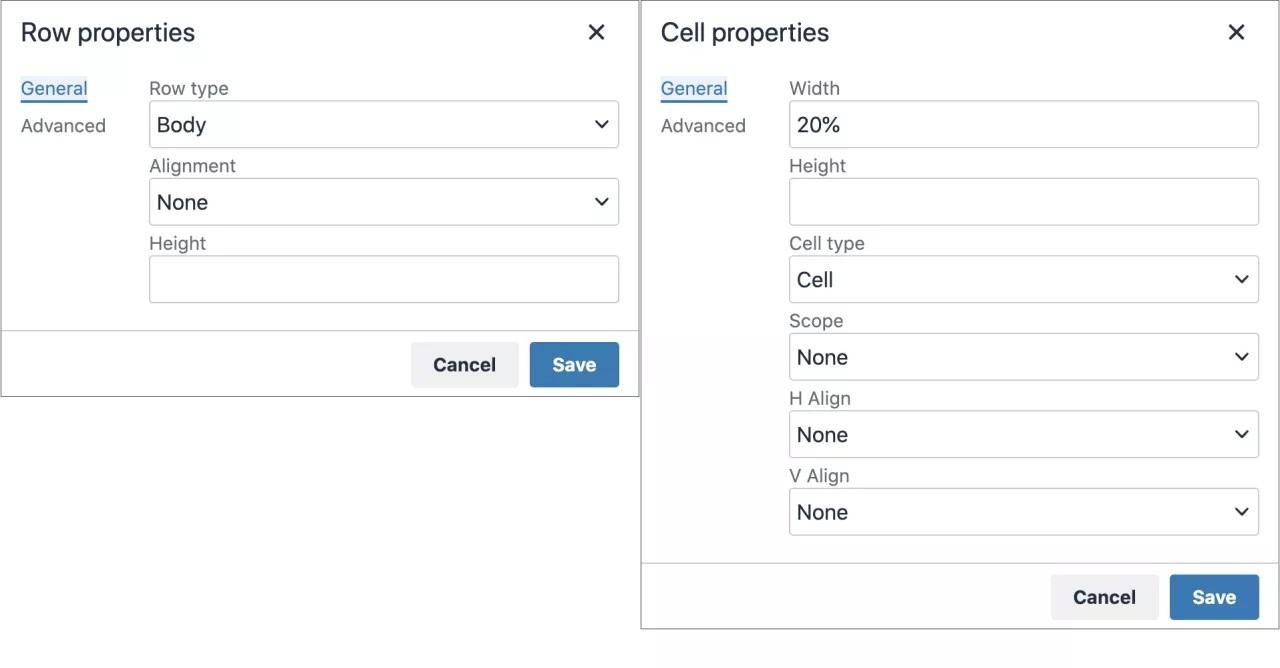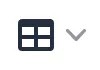표 추가
편집기에서 표 추가하기
편집기에서 표를 추가하고 표의 서식을 지정할 수 있습니다. 과제, 시험, 토론 및 저널과 같이 텍스트를 추가할 수 있는 모든 위치에 편집기가 표시됩니다. 컨텐츠가 표시되는 방법을 원하는 대로 제어할 수 있으며 순서 및 모양을 유연하게 변경할 수 있습니다.
콘텐츠에 모든 사용자가 접근할 수 있게 하려면 레이아웃 또는 프레젠테이션용이 아닌 데이터 제공용으로만 표를 사용합니다. 예를 들어, 시각 장애인은 화면 리더를 사용하여 웹의 텍스트를 들을 수 있습니다. 화면 리더를 통해 읽은 표 정보는 사용자가 이해하기 어려울 수 있습니다.
편집기의 텍스트 상자에서 표를 추가할 위치에 마우스 포인터를 두고 표 삽입/수정 아이콘을 선택합니다. 마우스 오른쪽 클릭 메뉴를 사용할 수도 있습니다.
텍스트 영역의 기존 표에 접근하지 않는 한 대부분의 표 옵션은 회색으로 표시되며 사용할 수 없습니다.
표 크기를 조정하려면 표의 모서리 또는 측면을 누르고 끕니다.
키보드를 사용하여 편집기 도구 모음으로 바로 가려면 ALT + F10 키를 누르십시오. Mac에서는 fn + option + F10 키를 누르십시오. 화살표 키를 사용하여 옵션을 선택합니다.
표 속성
표를 추가할 경우 일반 탭에서 표의 기본 속성을 설정할 수 있습니다.
시스템에서는 안쪽 여백, 간격 설정, 테두리에 픽셀을 사용합니다. 표의 너비 및 높이에는 픽셀 또는 사용 가능한 표시 백분율을 사용할 수 있습니다. 높이 상자를 비워두면 콘텐츠에 맞게 표 크기가 자동으로 조정됩니다.
표 맞춤을 선택하지 않으면 현재 단락 맞춤이 사용됩니다.
표 가운데에 표시되는 제목을 추가할 수 있도록 자막 표시 확인란을 선택합니다.
고급 탭
고급 탭의 메뉴 및 색상 상자에서 표의 추가 속성을 설정할 수 있습니다. 다음 속성에 대한 정보를 추가할 수도 있습니다.
- 테두리 스타일 - 다음 중에서 선택:
- 실선
- 점선
- 파선
- 이중선
- 오목
- 볼록
- 음각
- 양각
- 없음
- 숨겨짐
- 테두리 색: 색상 선택자, 색상표에서 색상을 선택하거나 # 문자를 앞에 적고 색상 코드를 입력하여 테두리 색이 되도록 합니다.
- 배경색: 색상 선택자, 색상표에서 색상을 선택하거나 # 문자를 앞에 적고 색상 코드를 입력하여 배경색이 되도록 합니다.
표 행 및 셀 속성 설정하기
표 행의 콘텐츠 또는 셀이 표시될 방식을 제어하는 서식 매개변수를 설정할 수 있습니다. 표를 선택한 다음, 표 행 속성 또는 표 셀 속성 아이콘을 선택합니다. 행 또는 셀을 선택하고 마우스 오른쪽 클릭 메뉴를 사용하여 이러한 옵션을 표시할 수도 있습니다. 행 및 셀 속성 창에는 모두 일반 및 고급 옵션이 있습니다.
일반 탭에서는 유형, 맞춤, 높이와 같은 행 및 셀의 기본 속성을 설정할 수 있습니다. 행의 높이를 설정하지 않으면 콘텐츠에 맞게 행 크기가 자동으로 조정됩니다.
행의 일반 속성:
- 유형: 머리글, 본문 또는 바닥글
- 맞춤: 왼쪽, 가운데 또는 오른쪽
- 높이: 원하는 높이(픽셀) - 비워 두면 텍스트 크기에 따라 기본값이 적용됩니다.
고급 탭에는 표의 속성과 동일한 속성이 제공됩니다.
셀의 일반 속성:
- 너비: 픽셀 또는 백분율 단위로 나타날 수 있습니다.
- 높이: 픽셀 또는 백분율 단위로 나타날 수 있습니다.
- 셀 유형: 셀 또는 머리글
- 범위: 없음, 행, 열, 행 그룹 또는 열 그룹
- 가로 맞춤: 왼쪽, 가운데 또는 오른쪽
- 세로 맞춤: 왼쪽, 가운데 또는 오른쪽
고급 탭에는 표의 속성과 동일한 속성 및 테두리 너비 값(픽셀)이 제공됩니다.
표 수정하기
편집기의 텍스트 상자에서 표나 셀 그룹을 선택하여 표 수정 옵션을 활성화하십시오.
| 옵션 | 설명 |
|---|---|
| 표 삽입/수정 창을 엽니다. 표 내부에서 아이콘을 선택하면 처음 생성한 표의 내부에 새로운 표가 생성됩니다. | |
| 현재 선택되어 있는 표를 삭제합니다. | |
| 표 속성 창을 엽니다. | |
| 표 행 속성 창을 엽니다. | |
| 표 셀 속성 창을 엽니다. | |
| 현재 마우스 포인터 위치 위에 빈 표 행을 삽입합니다. | |
| 현재 마우스 포인터 위치 다음에 빈 표 행을 삽입합니다. | |
| 표에서 현재 행을 삭제합니다. 여러 행을 선택하는 경우 이러한 행이 모두 삭제됩니다. | |
| 현재 마우스 포인터 위치의 왼쪽에 빈 표 컬럼을 삽입합니다. | |
| 현재 마우스 포인터 위치의 오른쪽에 빈 표 컬럼을 삽입합니다. | |
| 표에서 현재 컬럼을 삭제합니다. 여러 컬럼을 선택하는 경우 이러한 컬럼이 모두 삭제됩니다. |